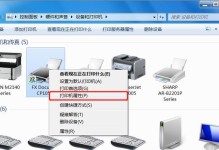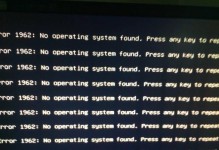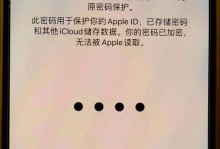随着技术的发展,电脑已经成为人们日常生活中必不可少的工具。而安装操作系统是使用电脑的第一步,其中安装Windows系统是最常见的选择。本文将详细介绍如何在电脑上安装Windows系统,并提供一些注意事项,帮助读者更轻松地完成系统安装。
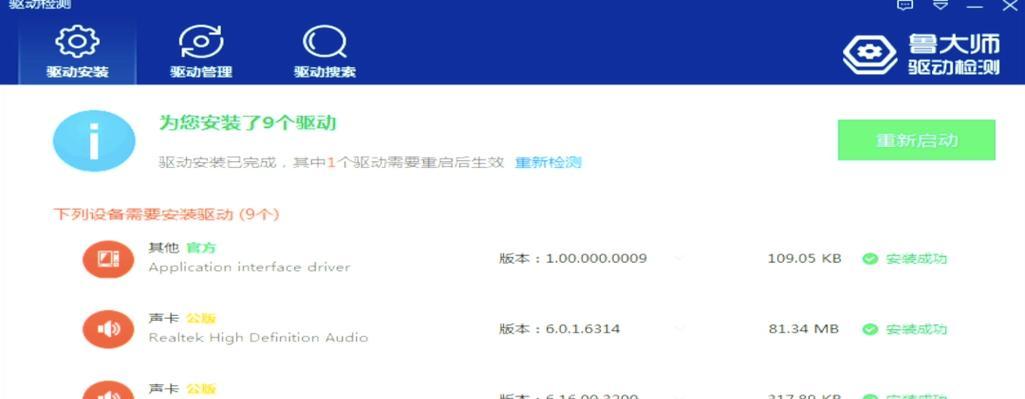
检查硬件要求
1.检查电脑的处理器型号、内存容量和硬盘空间,确保满足Windows系统的最低硬件要求。
备份重要数据
2.在安装Windows系统之前,务必将重要数据备份到外部存储设备,以防止数据丢失。

获取安装介质或镜像文件
3.根据自己的需求和系统版本,准备一个Windows系统的安装光盘或USB安装盘,或者下载相应的镜像文件。
设置启动顺序
4.在电脑启动时按下相应按键(通常是F2、F8或Del键)进入BIOS设置界面,将启动顺序调整为首先从光驱或USB启动。
进入安装界面
5.将安装介质插入电脑,重启电脑,按照屏幕上的提示进入Windows安装界面。

选择语言和地区设置
6.在安装界面中选择自己想要使用的语言和地区设置,然后点击“下一步”。
点击“安装现在”
7.点击“安装现在”按钮开始安装Windows系统。
接受许可协议
8.阅读并接受Windows系统的许可协议,然后点击“下一步”。
选择安装类型
9.选择“自定义安装”选项,以便对硬盘进行分区和格式化。
分区和格式化硬盘
10.在分区界面中,选择要安装系统的硬盘,并根据需要进行分区和格式化操作。
等待系统安装
11.系统开始安装后,等待系统文件复制和安装过程完成。
设置用户名和密码
12.在设置界面中,输入自己的用户名和密码等信息,并根据需要进行其他设置。
更新驱动程序和系统补丁
13.安装完系统后,及时更新驱动程序和系统补丁,以确保系统的稳定性和安全性。
安装常用软件
14.根据自己的需要安装常用软件,如浏览器、办公软件、媒体播放器等,以便更好地使用电脑。
安装完成
15.至此,Windows系统安装完成。重新启动电脑后,就可以开始使用全新的操作系统了。
通过本文的介绍,我们了解了如何在电脑上安装Windows系统。从检查硬件要求到最后的安装完成,每个步骤都有详细的说明和注意事项。希望读者可以按照本文提供的步骤顺利地完成Windows系统的安装,享受更好的电脑使用体验。